Codice errore 1 in BF1: come risolverlo su PSN, Xbox e PC?
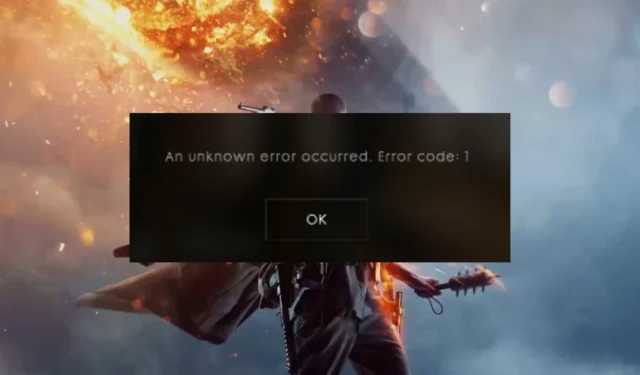
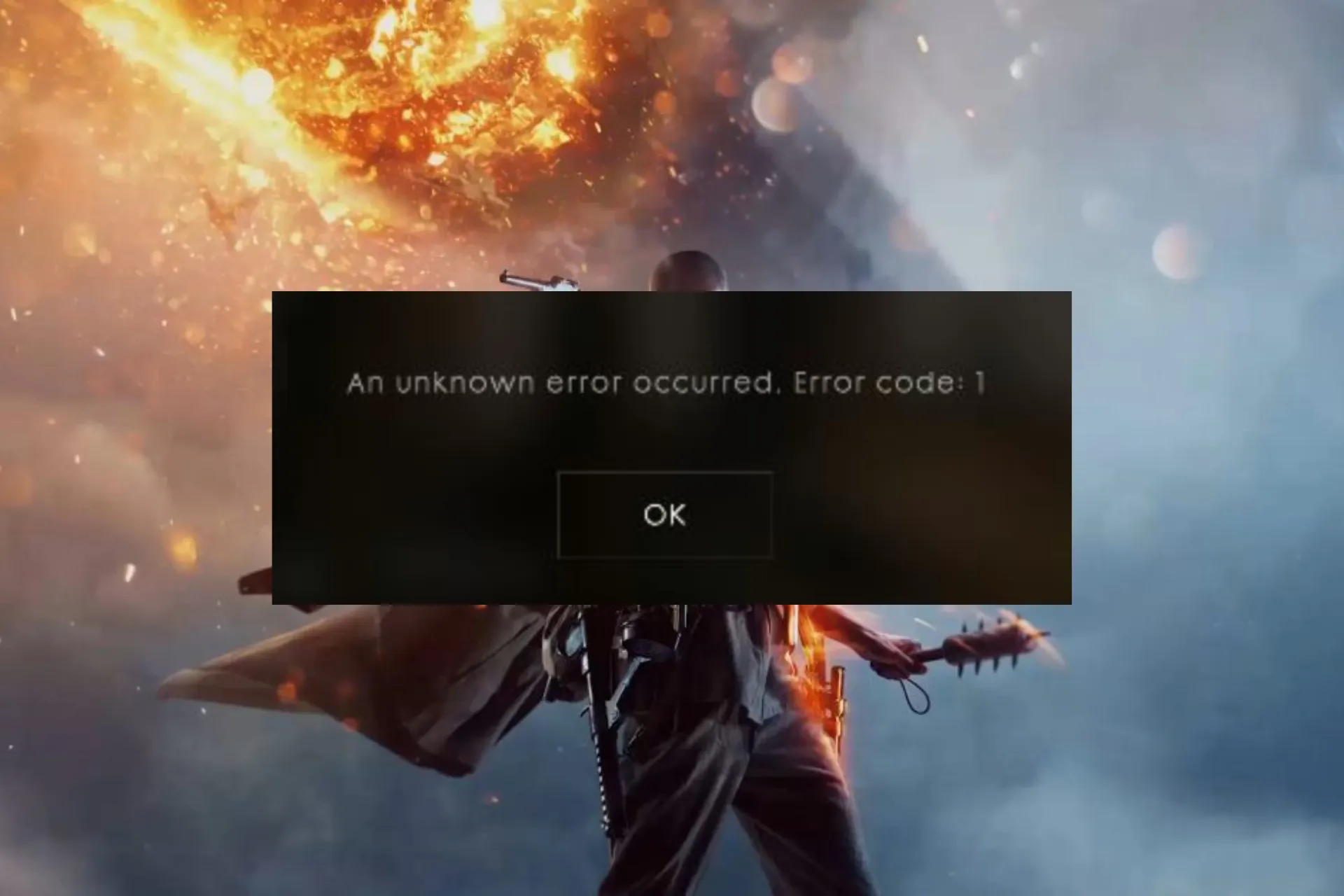
Molti utenti si sono lamentati del fatto che mentre giocavano a BF1 su PlayStation, non potevano accedere a nessun server noleggiato e hanno riscontrato il messaggio di errore: Si è verificato un errore sconosciuto. Codice errore: 1
In questa guida discuteremo i motivi comuni e offriremo soluzioni testate consigliate dagli esperti WR per eliminare il problema.
Perché il codice di errore 1 si verifica su BF1?
- Un bug nel gioco o nel server sta riscontrando problemi.
- Ho provato a cambiare server durante il gioco
- Potresti essere bannato da un server per un motivo.
Come posso correggere il codice di errore 1 su BF1?
Prima di procedere con le soluzioni effettive per eliminare il codice di errore 1 su BF1, eseguire i seguenti controlli preliminari:
- Controlla lo stato del server del gioco e delle tue console di gioco.
- Prova ad accedere al gioco con il browser del server o unisciti al tuo amico direttamente da Origin.
- Il modo più rapido sarebbe entrare in una partita veloce, uscirne e riavviare il gioco.
1. Riavvia il dispositivo
Stazione di gioco
- Premi & tieni premuto il pulsante PS sul controller PSN e scegli Alimentazione.

- Seleziona Spegni PS4/5 o Riavvia PS4/5. Assicurati di non scegliere Entra in modalità di riposo; non spegne completamente il dispositivo.
- Dopo aver riavviato la PlayStation, prova la stessa cosa che ha causato l’errore per verificare se persiste.
Xbox
- Premi & tieni premuto il pulsante di accensione sulla console fino allo spegnimento.

- Scollega il cavo di alimentazione dalla console e dalla presa. Aspetta un minuto.
- Ora ricollega il cavo e accendi la console.
Se stai giocando sul tuo computer, salva tutto il tuo lavoro e riavvialo; una volta avviato, controlla se il problema persiste.
2. Svuota la cache del dispositivo
Stazione di gioco
- Tieni premuto il pulsante di accensione sulla console e continua a tenerlo premuto finché non senti due segnali acustici.

- Rimuovi il cavo di alimentazione dal retro della console di gioco.
- Attendi da 30 secondi a 1 minuto, quindi ricollega il cavo di alimentazione alla console e alla presa.
- Ora premi nuovamente il pulsante di accensione per riaccenderlo; questo cancellerà la cache.
Xbox
- Premi il pulsante Xbox o Guida sul controller Xbox, vai su Impostazioni, quindi scegli Sistema Impostazioni.

- Seleziona Archiviazione.
- Evidenzia un dispositivo di archiviazione e premi il pulsante Y sul controller per avviare Opzioni dispositivo.

- Seleziona Cancella cache di sistema.
- Fai clic su Sì per confermare l’azione.
- Una volta terminato, premi il pulsante Guida sul controller per tornare alla home Xbox.
Indipendentemente dal dispositivo di archiviazione scelto per il processo, questi passaggi cancelleranno la cache di tutti i tuoi dispositivi di archiviazione.
PC Windows
- Premi Windows + R per aprire la finestra di dialogo Esegui .
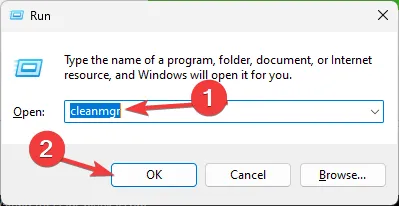
- Digita cleanmgr e fai clic su OK per aprire DiskCleanup finestra.
- Seleziona l’unità di sistema dal menu a discesa, in genere è C, quindi fai clic su OK.
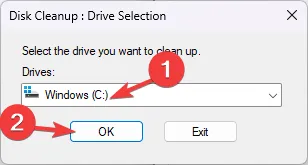
- Fai clic su Ripulisci file di sistema.
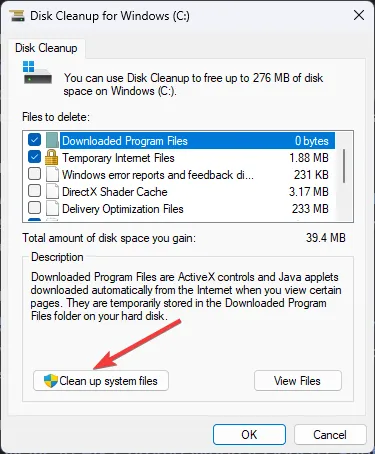
- Selezionare nuovamente l’unità e fare clic su OK.
- Inserisci un segno di spunta accanto a tutti gli elementi in File da eliminare e fai clic su OK.
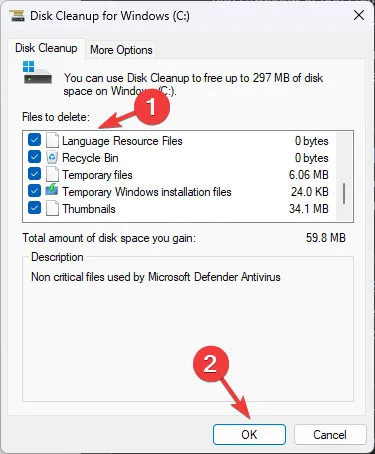
- Fai clic su Elimina file per rimuovere tutta la cache del dispositivo.
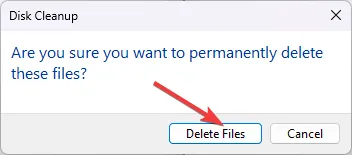
Liberare spazio su disco, aggiornare i driver e riparare file danneggiati può aiutarti a risolvere problemi come BattleField 3 che non si avvia su Windows 10/11; leggi questa guida per saperne di più.
3. Accedi a un altro account
Un’altra soluzione alternativa per evitare questo errore è abbandonare l’account che ti ha generato l’errore e creare un nuovo account o utilizzare un account diverso. Questo dovrebbe risolvere il problema e potresti essere in grado di giocare senza problemi.
Se non hai funzionato, devi contattare l’assistenza clienti di Epic Games e spiegare il problema e spiegarne il problema. correzioni provate per ulteriore assistenza.
Abbiamo perso un passaggio che ti ha aiutato? Non esitate a menzionarlo nella sezione commenti qui sotto. Lo aggiungeremo volentieri alla lista.



Lascia un commento